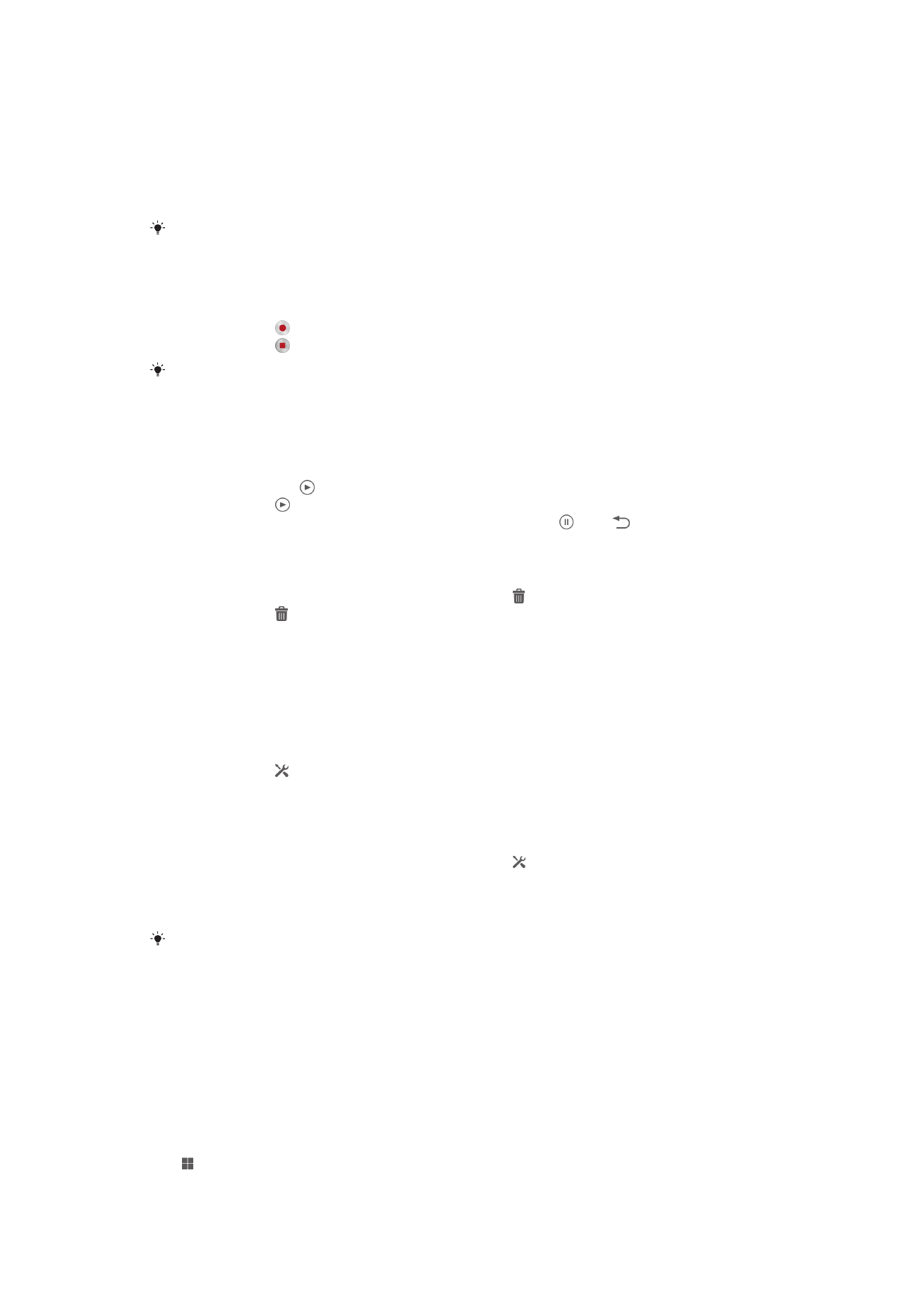
Verwenden der Videokamera
So nehmen Sie ein Video mit dem Auslöser auf:
1
Aktivieren Sie die Kamera.
2
Drücken Sie den Auslöser, um mit der Videoaufnahme zu beginnen.
3
Drücken Sie den Auslöser, um die Aufnahme zu beenden.
Nehmen Sie für optimale Ergebnisse Ihre Videos im Querformat auf.
So nehmen Sie ein Video durch Tippen auf den Bildschirm auf:
1
Aktivieren Sie die Kamera.
2
Richten Sie die Kamera auf das Motiv aus.
3
Tippen Sie auf , um mit der Aufnahme zu beginnen.
4
Tippen Sie auf , um die Aufnahme zu beenden.
Nehmen Sie für optimale Ergebnisse Ihre Videos im Querformat auf.
So spielen Sie aufgezeichnete Videos ab:
1
Aktivieren Sie die Kamera.
2
Tippen Sie auf die Miniaturbilder oben rechts auf dem Bildschirm.
3
Streichen Sie nach links oder rechts, um durch alle Fotos und Videos zu blättern.
Videos sind durch gekennzeichnet.
4
Tippen Sie auf , um ein Video abzuspielen.
5
Um das Abspielen des Videos zu stoppen, tippen Sie auf oder .
So löschen Sie ein aufgenommenes Video:
1
Blättern Sie zu dem Video, das Sie löschen möchten.
2
Tippen Sie auf einen leeren Bildschirmbereich, um anzuzeigen.
3
Tippen Sie auf .
4
Tippen Sie zur Bestätigung auf OK.
Verwenden der Videokameraeinstellungen
So passen Sie die Einstellungen der Videokamera an:
1
Aktivieren Sie die Kamera.
2
Tippen Sie auf dem Bildschirm auf eines der Einstellungssymbole.
3
Tippen Sie auf , um alle Einstellungen anzuzeigen.
4
Wählen Sie die anzupassende Einstellung aus und nehmen Sie Ihre Änderungen
vor.
So passen Sie das Einstellungsfenster der Videokamera an:
1
Wenn die Videokamera geöffnet ist, tippen Sie auf , um alle Einstellungen
anzuzeigen.
2
Berühren und halten Sie die zu verschiebende Einstellung, und ziehen Sie sie an
die gewünschte Position.
Wenn Sie eine Einstellung an eine Stelle außerhalb des Einstellungsfensters ziehen, ist die
Änderung unwirksam.
Videokameraeinstellungen im Überblick
Szenen
Mit den vorprogrammierten Szenen der Szenenfunktion können Sie die Kamera schnell
für häufig auftretende Situationen einrichten. Die Kamera enthält eine Reihe an
Einstellungen, die der ausgewählten Szene entsprechen und bestmögliche
Videoresultate erzielen.
Aus
Die Szenenfunktion ist abgeschaltet und Videos können manuell aufgenommen werden.
77
Dies ist eine Internetversion dieser Publikation. © Druckausgabe nur für den privaten Gebrauch.
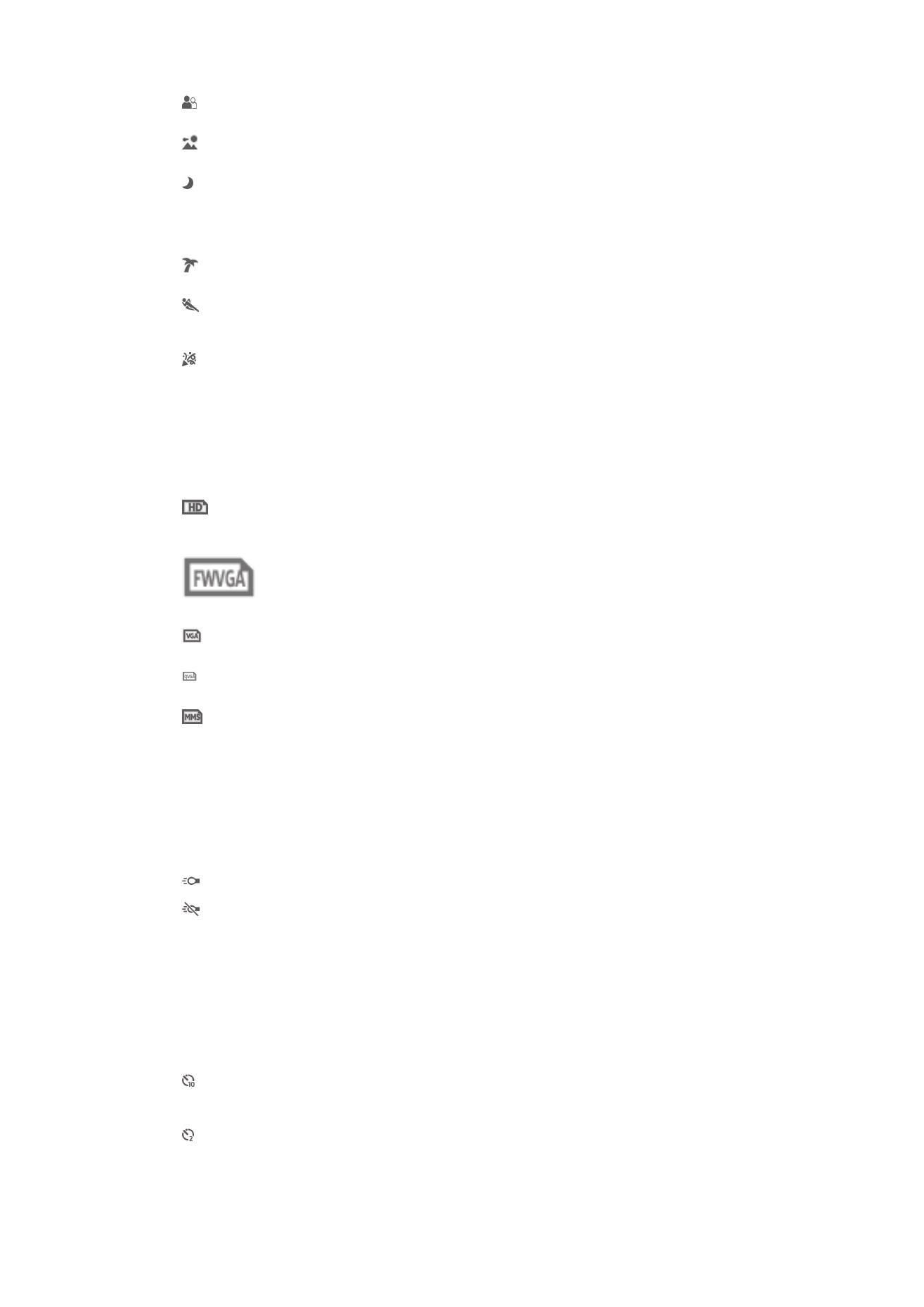
Soft Snap
Für Videos vor einem matten Hintergrund.
Landschaft
Für Landschaftsvideos. Entfernte Objekte werden scharf gestellt.
Nacht
Wenn dieser Modus aktiviert ist, wird die Lichtempfindlichkeit erhöht. Verwenden Sie diesen Modus in
Umgebungen mit geringer Beleuchtung. Videos von sich schnell bewegenden Objekten verwackeln
möglicherweise. Halten Sie Ihre Hand still, oder stützen Sie sie ab. Schalten Sie den Nachtmodus bei
guten Lichtbedingungen aus, um die Videoqualität zu verbessern.
Strand und Schnee
In hellen Umgebungen verwenden, um Unterbelichtungen zu vermeiden.
Sport
Für Videos von sich schnell bewegenden Objekten. Die kurze Belichtungszeit reduziert die durch
Bewegungen verursachte Unschärfe.
Party
Für Videos in Innenräumen mit geringer Beleuchtung. Diese Szene nimmt Hintergrundbeleuchtung in
Innenräumen oder Kerzenlicht auf. Videos von sich schnell bewegenden Objekten verwackeln
möglicherweise. Halten Sie Ihre Hand still, oder stützen Sie sie ab.
Videoauflösung
Stellen Sie die Videoauflösung für verschiedene Formate ein.
1280×720(16:9)
HD-Format (High Definition) mit einem Seitenverhältnis von 16:9. 1280 × 720 Pixel.
864×480(9:5)
FMVGA-Format mit einem Seitenverhältnis von 9:5.
640×480(4:3)
VGA-Format mit einem Seitenverhältnis von 4:3.
320×240(4:3)
QVGA-Format mit einem Seitenverhältnis von 4:3.
176×144(11:9)
Verwenden Sie dieses Format zur Aufnahme von Videos, die Sie Ihren Freunden per MMS
senden können. Die Aufnahmedauer für dieses Format ist begrenzt, damit die Videodateien in
eine MMS passen.
Blitzlicht
Verwenden Sie den Blitz, wenn Sie Videos unter schlechten Lichtbedingungen
aufnehmen oder bei Gegenlicht.
Ein
Aus
Manchmal ist die Videoqualität, auch unter ungünstigen Lichtbedingungen, ohne Leuchte besser.
Selbstauslöser
Mit dem Selbstauslöser ist es möglich, ein Video aufzunehmen, ohne das Gerät in der
Hand zu halten. Verwenden Sie diese Funktion zur Aufnahme von Gruppenvideos. Sie
können den Selbstauslöser auch verwenden, um bei der Videoaufnahme ein Verwackeln
der Kamera zu verhindern.
Ein (10 Sekunden)
Das Video wird mit einer Verzögerung von 10 Sekunden aufgenommen, nachdem Sie auf den
Kamerabildschirm getippt haben.
Ein (2 Sekunden)
Das Video wird mit einer Verzögerung von 2 Sekunden aufgenommen, nachdem Sie auf den
Kamerabildschirm getippt haben.
78
Dies ist eine Internetversion dieser Publikation. © Druckausgabe nur für den privaten Gebrauch.
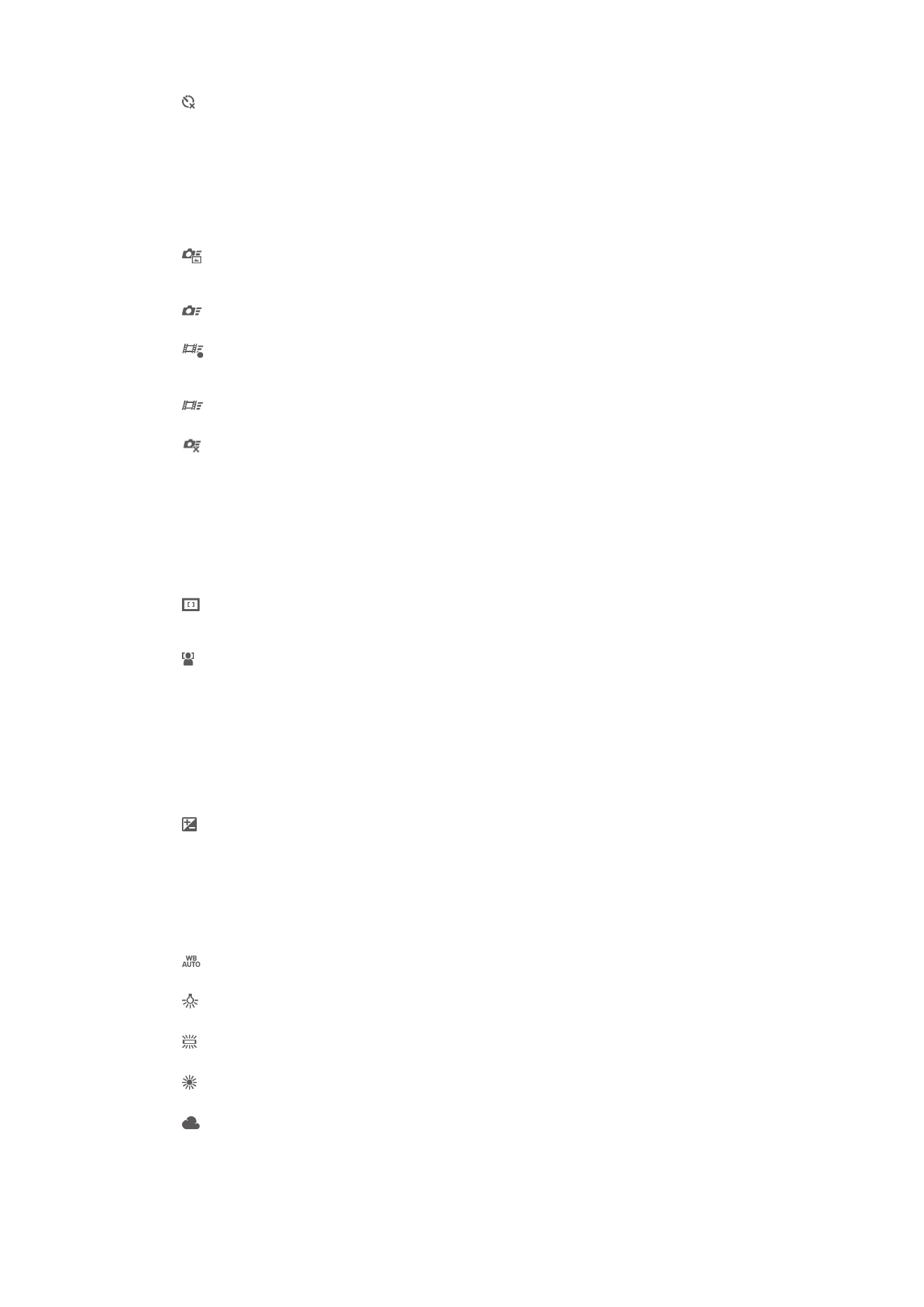
Aus
Sobald Sie auf den Kamerabildschirm tippen, beginnt die Aufnahme.
Schnellstart
Nutzen Sie die Schnellstarteinstellungen, um die Kamera vom gesperrten Bildschirm zu
starten. Wenn sich das Gerät im Energiesparmodus der Kamera befindet, drücken Sie
den Auslöser.
Starten und fotografieren
Indem Sie die Kamerataste drücken und diese gedrückt halten, wird das erste Foto unmittelbar nach
Starten der Kamera und Deaktivierung des Energiesparmodus aufgenommen.
Nur starten (Fotokamera)
Durch Drücken und Halten des Auslösers wird die Fotokamera aus dem Energiesparmodus aktiviert.
Starten und Video aufnehmen
Durch Drücken und Halten des Auslösers wird das erste Video aufgenommen, sobald die Videokamera
aus dem Energiesparmodus aktiviert wurde.
Nur starten (Videokamera)
Durch Drücken und Halten des Auslösers wird die Videokamera aus dem Energiesparmodus aktiviert.
Aus
Fokusmodus
Die Fokuseinstellung bestimmt, welcher Teil eines Videos scharf dargestellt wird. Wenn
der kontinuierliche Autofokus eingeschaltet ist, passt die Kamera den Fokuspunkt
fortlaufend an, so dass der Bereich innerhalb des weißen Fokusrahmens scharf gestellt
bleibt.
Einzel-Autofokus
Die Kamera stellt automatisch das ausgewählte Objekt scharf. Der kontinuierliche Autofokus ist
eingeschaltet.
Gesichtserkennung
Die Kamera erkennt automatisch bis zu fünf menschliche Gesichter und kennzeichnet diese mit Rahmen
auf dem Bildschirm. Die Kamera stellt automatisch das nächst gelegene Gesicht scharf. Sie können
auch wählen, welches Gesicht scharf gestellt werden soll, indem Sie im Bildschirm darauf tippen. Wenn
Sie auf den Kamerabildschirm tippen, gibt ein grüner Rahmen an, welches Gesicht ausgewählt und
scharf gestellt ist. Die Gesichtserkennung kann nicht in allen Szenentypen verwendet werden. Der
kontinuierliche Autofokus ist eingeschaltet.
Wert für Belichtung
Mit dieser Einstellung kann die Lichtmenge des aufzunehmenden Bildes bestimmt werden. Ein höherer
Wert steht für eine größere Lichtmenge.
Weißabgleich
Der Weißabgleich stellt die Farbbalance unter Berücksichtigung der Lichtbedingungen
ein.
Auto
Die Farbbalance wird automatisch an die Lichtbedingungen angepasst.
Glühlampe
Die Farbbalance wird an warmes Licht angepasst, z. B. bei Glühbirnen.
Leuchtstofflampe
Die Farbbalance wird an Neonlicht angepasst.
Tageslicht
Die Farbbalance wird für den Außeneinsatz bei sonnigen Lichtverhältnissen angepasst.
Bewölkt
Die Farbbalance wird für wolkigen Himmel angepasst.
79
Dies ist eine Internetversion dieser Publikation. © Druckausgabe nur für den privaten Gebrauch.
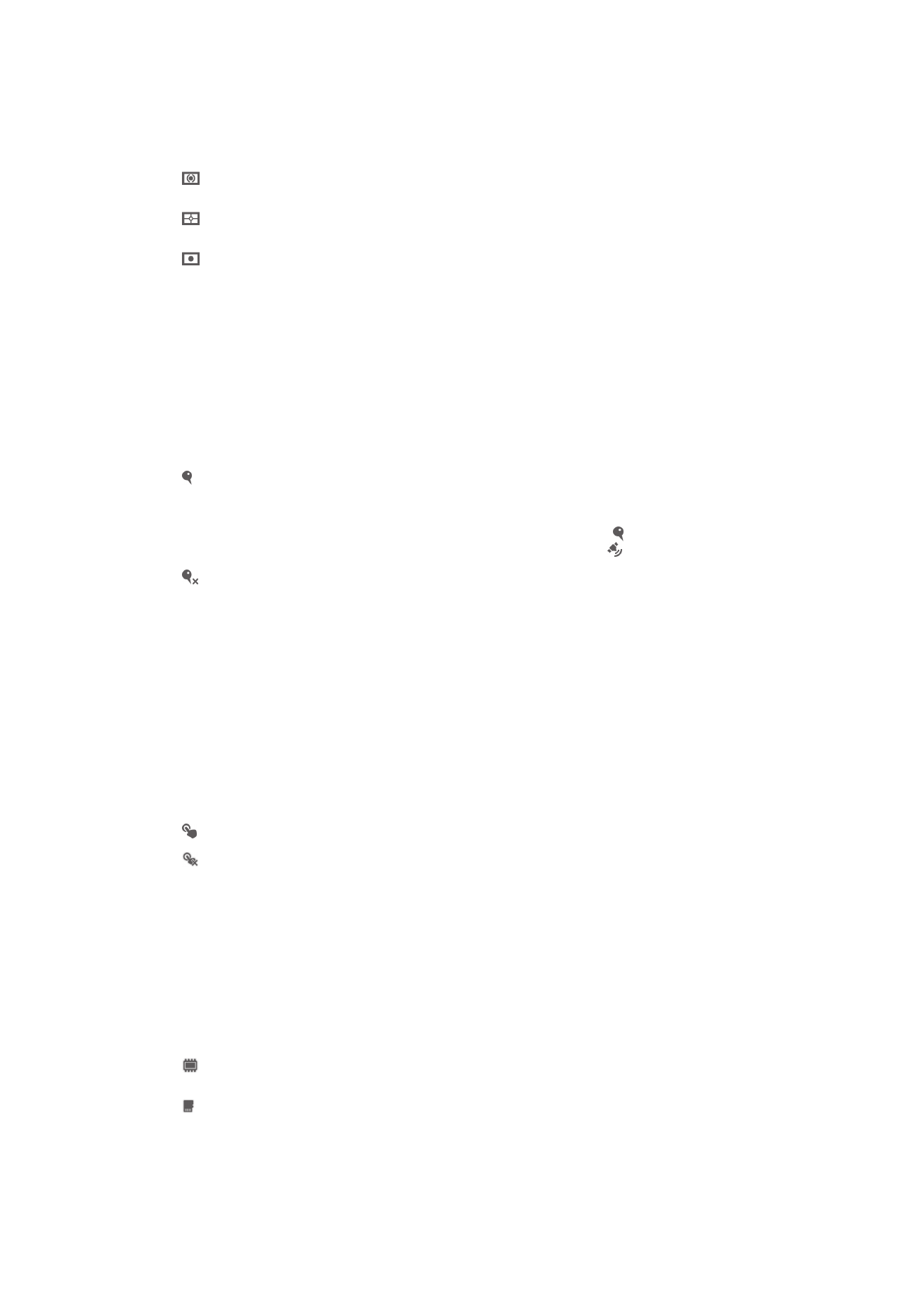
Messung
Diese Funktion bewirkt eine ausgeglichene Belichtung, indem die Lichtmenge des
gewünschten Bilds gemessen wird.
Mitte
Die Belichtung wird auf die Mitte des Bildes eingestellt.
Durchschnitt
Die Belichtung wird auf der Grundlage der Lichtmenge des gesamten Bildes berechnet.
Spot
Die Belichtung wird in einem sehr kleinen Teil des Bildes angepasst, das Sie aufnehmen möchten.
Bildstabilisator
Bei der Videoaufnahme ist es mitunter schwierig, das Gerät ruhig zu halten. Der
Stabilisator gleicht kleinere Bewegungen der Hand aus und sorgt so für eine bessere
Aufnahmequalität.
Geotagging
Ergänzen Sie Fotos um Informationen über den Aufnahmeort.
Ein
Wenn Geotagging aktiviert ist, wird dem Foto die ungefähre geografische Position des Aufnahmeortes
hinzugefügt. Wenn Sie Geotagging verwenden möchten, müssen Sie die Positionsfunktionen im Menü
Einstellungen aktivieren. Um einem Foto einen Geotag hinzuzufügen, muss die Position ermittelt
werden, bevor Sie das Foto aufnehmen. Ihre Position wurde ermittelt, wenn auf dem
Kamerabildschirm angezeigt wird. Wenn Ihr Gerät Ihre Position sucht, wird angezeigt.
Aus
Wenn Geotagging deaktiviert ist, ist es nicht möglich, den Aufnahmeort eines Fotos anzuzeigen.
Mikrofon
Wählen Sie, ob Umgebungsgeräusche bei der Videoaufnahme ebenfalls aufgenommen
werden sollen.
Touch-Aufnahme
Identifizieren Sie einen bestimmten Bildausschnitt, indem Sie den Kamerabildschirm mit
Ihrem Finger berühren. Sobald Sie den Finger wegnehmen, wird ein Foto aufgenommen.
Diese Einstellung ist nur dann verfügbar, wenn der Fokusmodus auf Berührungsfokus
eingestellt ist.
Ein
Aus
Verschlusston
Wählen Sie aus, ob beim Aufnehmen von Videos der Verschlusston ein- oder
ausgeschaltet sein soll.
Datenspeicher
Sie können Ihre Daten entweder auf einer entfernbaren SD-Karte oder im internen
Speicher Ihres Geräts speichern.
Interner Speicher
Fotos oder Videos werden im Gerätspeicher gespeichert.
SD-Karte
Fotos oder Videos werden auf der SD-Karte gespeichert.
80
Dies ist eine Internetversion dieser Publikation. © Druckausgabe nur für den privaten Gebrauch.